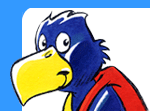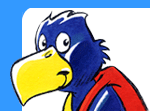L'installation de Mozilla pour Mac
OS X
Nous vous recommandons d'imprimer cette page pour suivre l'installation
!
1ère étape : Installation de
Mozilla 1.2.1
1. ouvrir le CD-Rom GEtax
2. aller dans contenu_cd / mozilla_install_macosx.smi.bin
3. faites toujours Enter
2ème étape : Installation
du français
1. démarrer Mozilla qui est maintenant
installé sur votre poste
2. revenir sur cette page comme ceci : dans la barre de menu
aller dans File et choisir Open,
l'explorateur s'ouvre et chercher
le CD-Rom GEtaxCD2002, double cliquer sur
le fichier mozilla_mac.
2. cliquer ici pour installer le Français
3ème étape : Choix
de la langue
1. dans Mozilla version anglaise aller dans
le menu Edit et choisir Preferences
2. cliquer sur la croix de la Category intitulée
Appearance, choisir Language
3. sélectionner Français(FR)
et Région-F
4. fermer Mozilla
5. redémarrer Mozilla
4ème étape (facultative):
Les différents thèmes graphiques
Vous pouvez changer le look de Mozilla en choisissant de
nouveaux thèmes
1. Ouvrir le menu Edition et choisir Preferences.
2. Sous la catégorie Apparence choisir
Thèmes.
3. Cliquer pour sélectionner le thème que vous
voulez utiliser.
4. Cliquer sur le bouton OK pour que le thème
que vous avez sélectionné soit appliqué.
Attention, le nouveau thème ne prendra
effet qu'après avoir arrêté puis relancé
Mozilla.
3 thèmes graphiques sont fournis par défaut.
Pour en installer d'autres, il suffit de cliquer sur l'un
des liens ci-dessous, d'accepter l'installation, et le nouveau
thème s'ajoutera à la liste des thèmes.
(Vous pouvez également télécharger d'autres
thèmes en téléchargement sur Internet
en cliquant dans "Edition / Préférences
/ Apparence / Thèmes" sur "Récupérer
de nouveaux thèmes". Attention, choisir des thèmes
adaptés à la version de Mozilla, c'est-à-dire
1.2.1.)
Plus de langues et tout le support
sur www.mozilla.org